Terräng, volymberäkning modell - modell
Terräng ››
Volymberäkning
Ritning | Terräng | Volym | DTM
Topocad Volym Modelll är en tilläggsmodul till Topocad som enbart kräver Topocads Baspaket för att fungera. Du behöver alltså ej ha Geometri eller Volym Sektion för att kunna använda denna modul. Volym modell kan även redovisas med sektioner men där resultatet från volymberäkningen fortfarande kommer från modell-mot-modell. Se volym från sektion.
Volym Modell använder sig av två terrängmodeller eller terrängmodell mot fastställt plan där volymerna beräknas mellan dessa ytor. Det går även att använda punktmoln om man har den modulen. Volym Modell använder sig av tidigare skapade triangelmodeller ur vilka ett rutnät läggs och volymer beräknas. Resultatet kan redovisas på fyra olika sätt, tre olika grafiska sätt samt en rapport.
För att beräkna volymer mellan terrängmodell mot ett plan behövs
- En skapad terrängmodell (.DTM) eller ett punktmoln (.TPC).
- En given nivå att beräkna ifrån.
- Eventuellt polygoner som inkluderar eller exkluderar ytor som ska/inte ska beräknas.
För att beräkna volymer mellan två terrängmodeller behövs
- Två skapade terrängmodeller (.DTM) eller en eller två punktmoln (.TPC).
- Eventuellt polygoner som inkluderar eller exkluderar ytor som ska/inte ska beräknas.
För att beräkna volymen gör du så här
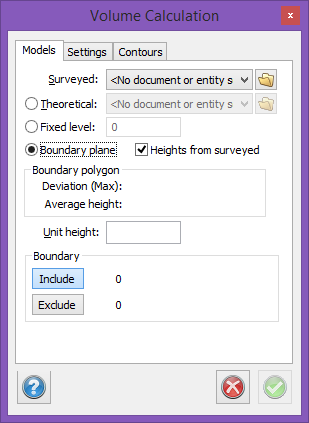
- Bestäm först om du vill beräkna hela ytan som är gemensam för de båda modellerna, alternativt för den ena ytan som ska beräknas mot ett fast plan.
- Om du inte önskar detta konstruerar du slutna linjer (polygoner) för yta som ska beräknas, alternativt för ytor som inte ska beräknas som till exempel husschakter.
- Skapa terrängmodeller på de ytor som ska beräknas. Se Skapa terrängmodell för mer information.
- Gå därefter till Terräng|DTM.
- Dialogen består av flera flikar. Modeller innehåller data om beräkningen, i Nivåkurvor anges intervall för rutnätet. Det går även att ange hur eventuella differensnivåkurvor ska visas.
- Under Modeller, ange inmätt/beräknad terrängmodell. (Överyta) Observera att tidigare hämtade modeller (se Terrängmodellshanteraren) kan hämtas direkt med hjälp av rullgardinspilen medan tidigare skapade terrängmodeller kan hämtas med hjälp av knappen till höger.
- Ange beräknad terrängmodell (underyta) alternativt ange en fast nivå som volymen ska beräknas mot.
- Markera eventuellt slutna linjer (polygoner) som markerar yttre gränser för ytor som ska beräknas (Inkludera) och/eller slutna linjer (polygoner) som begränsar yttre område för beräkning, det vill säga ytor som inte ska volymberäknas. Notera att markerade linjer visas.
- Det går även att använda sig av Begränsningsplan (Boundary plane i dialogen). Rita en polygon runt höjden/gropen som ska volymberäknas. Välj Bekränsningsplan, markera polygonen. Klicka i Heights from surveyed för att höja upp/ner polygonen till den inmätta nivån.
Deviation: Anger avvikelsen i höjd.
Average heights: Medelhöjden på linjen.
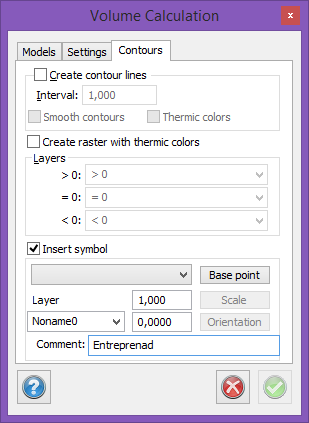
- Gå till Nivåkurvor och ange med vilket intervall rutnätet ska beräknas. OBS! För riktigt stora modeller kan det vara bra att börja med ett större värde för en rimlighetskontroll. Därefter kan en ny beräkning göras med ett lägre värde. Hastigheten på beräkningen påverkas avsevärt beroende på detta värde, noggrannheten enbart till en viss lägre nivå. Gå till nästa flik.
Insert symbol
Klicka i för att sätta in en symbol. Välj symbol i listan.
Base point: Klicka på base point för att placera ut symbolen på valfritt ställe. Väljs inget så placeras den i mitten.
Skala: Ändra storlek på symbolen.
Orientation: Ändra riktning.
Välj vilket lager som symbolen ska ligga i.
Kommentar: Här går det att fylla i en kommentar.
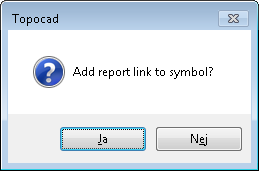
Har du en symbol, kan du sedan välja att lägga in en länk till rapporten som attribut på symbolen. Denna dialog kommer upp efter du skapat rapporten. Klicka ja och peka ut rapporten.
- Bestäm hur du vill redovisa resultatet, tre olika grafiska varianter finns:
- Nivåkurvor (differensnivåkurvor) med valfritt intervall som läggs in i de tre lagren angivna längst ned i dialogen.
- Option om dessa ska vara avrundade, dvs använda splines för att bli mjukare.
- Option om dessa nivåkurvor skapa termiska färger, vilket ger att en färgskala mellan blått till rött används för olika djup i bilden.
- Alternativt skapa ett raster med termiska färger. Detta tar längre tid att skapa. Det går att kombinera raster med nivåkurvor. Noggrannheten på rastret är lika med inställningarna i den föregående fliken.
- Klicka Ok.
- Resultatet visas grafiskt. När beräkningen är klar kommer resultatet upp.
- Under fliken Inställningar kan du skapa ett rutnät som utgör grunden för volymberäkningsrapporten.
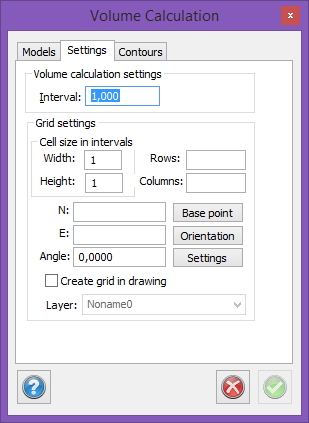
Intervall
1,000 står för 1 meter rutnät, detta är noggrannheten för beräkningen.. Lägre värde ger högre precision. För bästa resultat sänk intervallen så långt som din dator kan räkna.
Det anger med vilket intervall punkterna beräknas. 1.0 är förvalt värde och innebär att beräkning görs med ett rutnät om en punkt per kvadratmeter.
Inställningar för rutnät
Cellstorlek i intervaller
Bredd, höjd: Rutans sida är intervall (4) x bredd (5) 20 meter i detta exemplet.
Rader, kolumner: Ange antal rader och kolumner. Lämna blankt för att fylla ut hela ritningen.
X, Y: Lämna tomt så börjar rutnätet i nedre vänstra hörnet.
Utgångspunkt: Klicka på utgångspunkt för att sätta in rutnätets utgångspunkt manuellt i ritningen.
Skapa rutnät i ritning: Kryssa i för att sätta in rutorna i ritningen. Lämna tom för att enbart visa rutorna i rapporten.
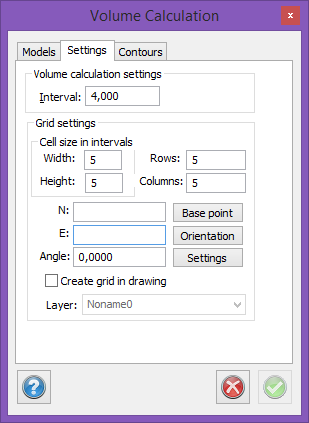
- Knappen Inställningar
Klicka på knappen för att öppna dialogen Inställningar för rutnät
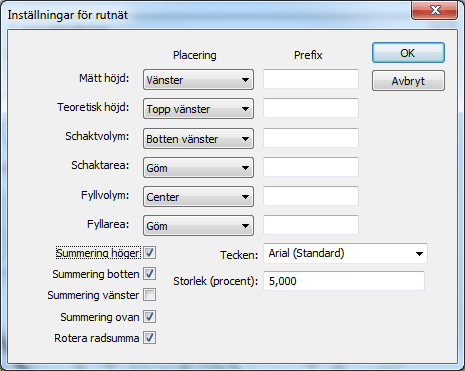
För att placera värden i rutnätet i ritningen välj från alternativen under Placering. För att dölja värdena välj Göm.
Ange ett Prefix för varje värde för att lättare urskilja dina olika värden. Skriv t ex in MH för markhöjd.
Summering höger: Kryssa i för att räkna ut summan för varje rad och för att skriva ut den längst till höger i rutnätet.
Summering botten: Kryssa i för att räkna ut summan för varje kolumn och för att skriva ut den längst ner i rutnätet.
Tecken: Välj vilken font du vill använda.
- Rapporten kan skapas. Rapporten kan även exporteras till ett antal olika format.
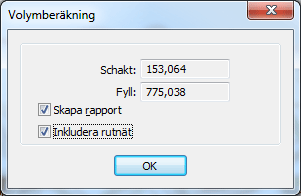
Välj Inkludera rutnät för att få med volymberäkningen baserad på rutnätet i rapporten.
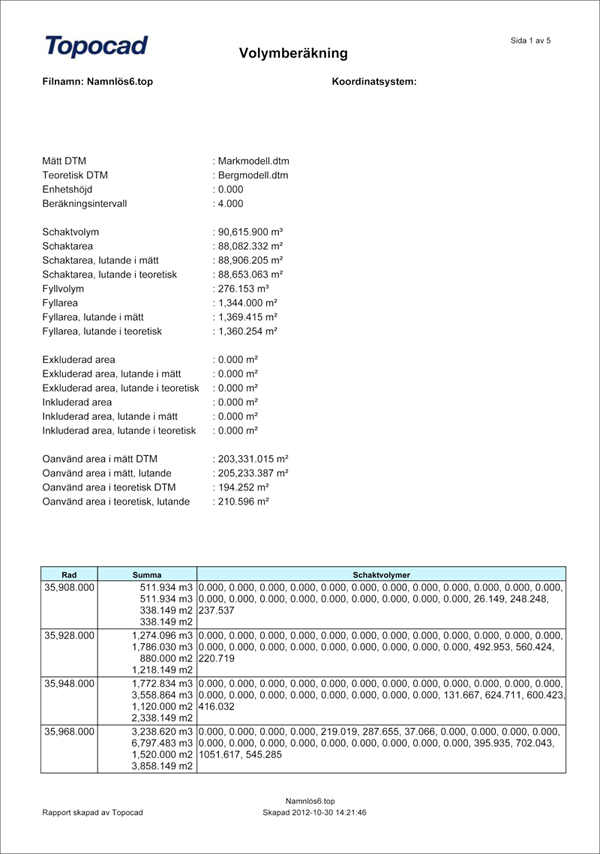
Mätta (modeller)
Inmätt modell eller jordmodell.
Teoretiska
Teoretisk modell eller bergmodell. Undre modell.
Fast nivå
Istället för teoretisk modell kan man välja att beräkna gentemot en fast nivå, fast Z-värde.
Enhetshöjd
Beräknar volym och area för en modell som ligger på [enhetshöjd] under teoretisk modell. Till exempel för bergschakt.
Du får alltså 2 schaktvolymer. Vanligt värde är .
Polygoner
Man kan inkludera och exkludera polygoner som man vill ha med eller inte ha med i beräkningen
Nivåer
Markeras om man vill skapa nivåkurvor av resultatet. En ekvidistans mellan differensnivåkurvorna anges. Lager där den inmätta modellen ligger ovanför den teoretiska hamnar i lagret nämnt med > 0, i lager nämnt = 0 hamnar nivåkurvan som skapas i skärningen mellan de två modellerna (eller mot den fasta nivån) och < 0 anger där den inmätta modellen ligger under den teoretiska modellen.
Nyckelord: Volymberäkning modeller, Terrängmodeller volymberäkning, Mängdberäkning modeller, Modell mot modell
Copyright © 2023 by Adtollo AB.
Created with the Personal Edition of HelpNDoc: Free HTML Help documentation generator